- Parte 1. Cómo convertir HEIC a JPEG con la aplicación de configuración de iPhone
- Parte 2. Cómo convertir HEIC a JPEG con FoneLab HEIC Converter
- Parte 3. Cómo convertir HEIC a JPEG en línea
- Parte 4. Cómo convertir HEIC a JPEG con la aplicación iPhone Files
- Parte 5. Preguntas frecuentes sobre cómo convertir HEIC a JPEG
Cómo convertir HEIC a JPEG profesionalmente [Guía fácil]
 Actualizado por Lisa ou / 28 de julio de 2023 16:30
Actualizado por Lisa ou / 28 de julio de 2023 16:30¡Buen día! Me encanta compartir fotos con mis amigos y familiares cada vez que fotografiamos momentos aleatorios o especiales. Sin embargo, solo algunos usamos un iPhone, por lo que los demás no pueden abrir las fotos que comparto, ya que están en formato HEIC. Y HEIC no es compatible con sus dispositivos. Por lo tanto, mi pregunta es, ¿cómo convierto archivos HEIC a JPEG? ¡Gracias de antemano!
¿Te gusta compartir fotos como la situación anterior? Si es así, siga leyendo esta publicación mientras le brindamos los detalles para compartir con éxito sus imágenes. Si usa un modelo de iPhone posterior u otro dispositivo Apple para tomar fotos de su vida cotidiana, sepa que se guardan en formato HEIC de manera predeterminada. Es un gran formato para dispositivos compatibles debido a su alta calidad de imagen y tamaño más pequeño. Pero si le gusta compartir las fotos con otros dispositivos que no sean de Apple, es posible que tenga dificultades para abrirlas, ya que otros sistemas operativos no son compatibles con el formato HEIC.
![Cómo convertir HEIC a JPEG profesionalmente [Guía fácil]](https://www.fonelab.com/images/heic-converter/convert-heic-to-jpeg/convert-heic-to-jpeg.jpg)
Afortunadamente, puede transformar sus imágenes HEIC a JPEG, satisfaciendo los requisitos de otros dispositivos. Joint Photographic Experts Group, comúnmente conocido como JPEG, es un formato de imagen compatible con casi todas las aplicaciones o visores de fotos en muchos dispositivos. Y este artículo enumerará los métodos de conversión más eficientes para ayudarlo a convertir sus fotos HEIC en formato JPEG.

Lista de Guías
- Parte 1. Cómo convertir HEIC a JPEG con la aplicación de configuración de iPhone
- Parte 2. Cómo convertir HEIC a JPEG con FoneLab HEIC Converter
- Parte 3. Cómo convertir HEIC a JPEG en línea
- Parte 4. Cómo convertir HEIC a JPEG con la aplicación iPhone Files
- Parte 5. Preguntas frecuentes sobre cómo convertir HEIC a JPEG
Parte 1. Cómo convertir HEIC a JPEG con la aplicación de configuración de iPhone
Una de las estrategias más eficientes para convertir sus archivos HEIC a JPG es a través de la Configuración. Al configurar las opciones de la cámara, su iPhone convertirá automáticamente sus fotos HEIC al formato más compatible, como JPEG, cuando las transfiera a su Mac o PC. Este método solo funciona cuando se transfiere a una computadora, por lo que primero debe transferir estas fotos a la computadora y luego a sus dispositivos después de eso.
Siga las cómodas instrucciones a continuación para convertir un archivo HEIC a JPEG con la aplicación de configuración de iPhone:
Paso 1Seleccione equipo en la pantalla de inicio de su iPhone para abrir el Ajustes aplicación Después de eso, desplácese hacia abajo hasta el Fotos opción aparece en la pantalla, luego tóquela.
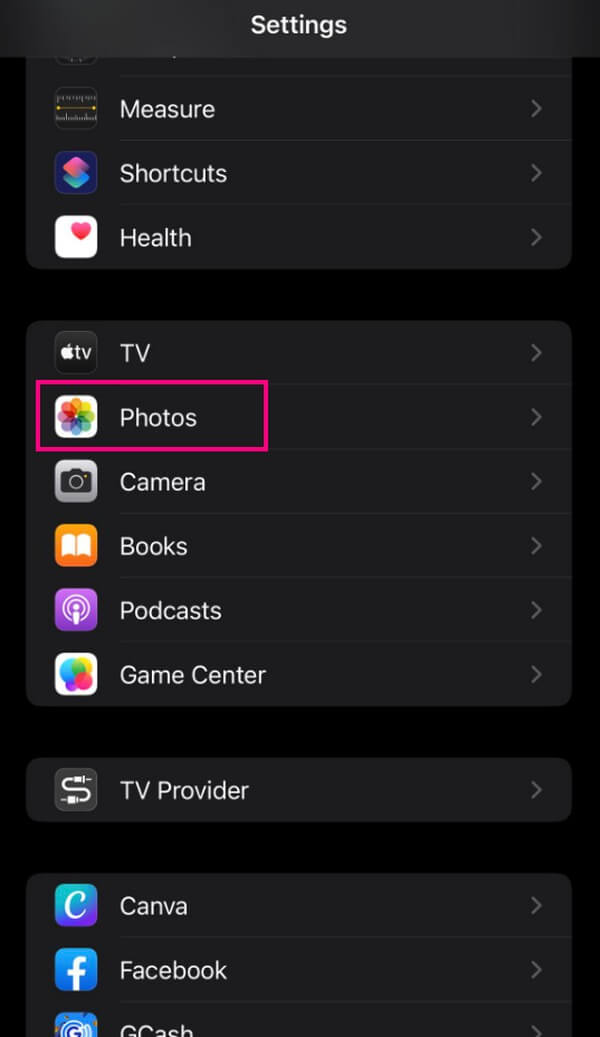
Paso 2La siguiente pantalla le dará más opciones, pero vaya directamente al final para ver el Transferencia a Mac o PC sección. Comprobar el Automático pestaña a continuación para activar la función. Sus fotos HEIC se convertirán automáticamente a los formatos compatibles cuando las transfiera.
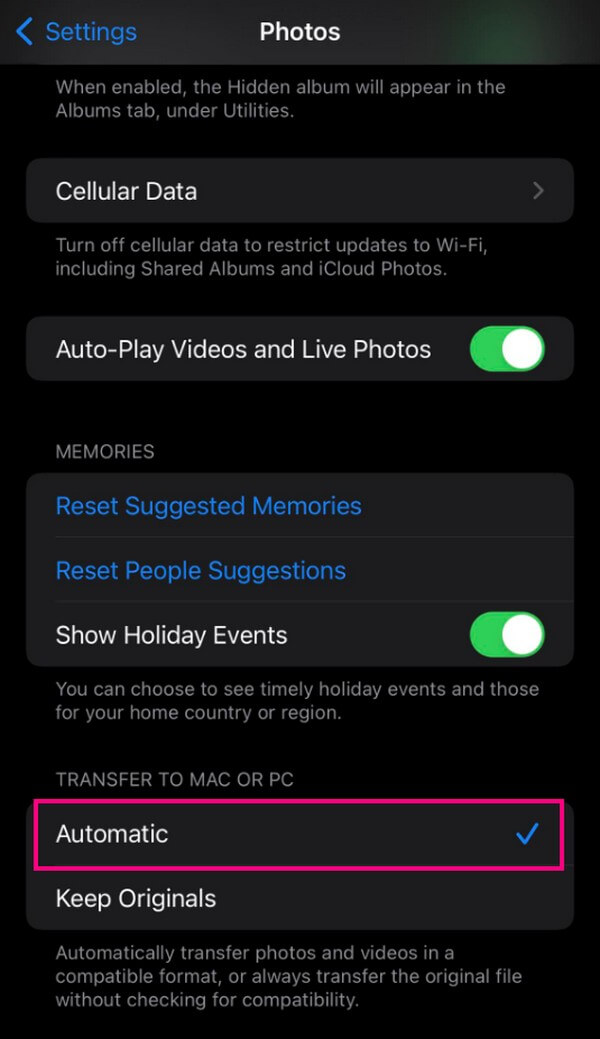
Parte 2. Cómo convertir HEIC a JPEG con FoneLab HEIC Converter
Mientras tanto, si prefiere un enfoque más flexible, intente Convertidor FoneLab HEIC. A diferencia del método anterior, este programa te permite convertir y abrir tus archivos HEIC en la computadora y otros dispositivos una vez que los compartes. Puede obtenerlo en macOS o Windows, y también admite fotos de su iPhone y otros dispositivos Apple. Otro beneficio que puede ofrecer este programa es su capacidad de conversión por lotes. Por lo tanto, FoneLab HEIC Converter le permite procesar la conversión de múltiples archivos HEIC simultáneamente.
Con FoneLab HEIC Converter, convertirá imágenes HEIC a formatos PNG/JPG/JPEG fácilmente.
- Convierte imágenes HEIC a formatos PNG / JPG / JPEG.
- Convierta por lotes fotos HEIC a la vez.
- Puede ajustar la calidad de las imágenes.
Tome los pasos manejables debajo como una muestra de cómo convertir HEIC a JPEG con Convertidor FoneLab HEIC:
Paso 1Obtenga el archivo FoneLab HEIC Converter en su página oficial usando el Descargar gratis botón en la sección izquierda del sitio. Una vez guardado, seleccione el archivo para comenzar a configurar la instalación del programa. El proceso solo requiere unos pocos clics y una comprensión simple para completar. Luego, presione la pestaña Finalizar e inicie el convertidor HEIC en su computadora.
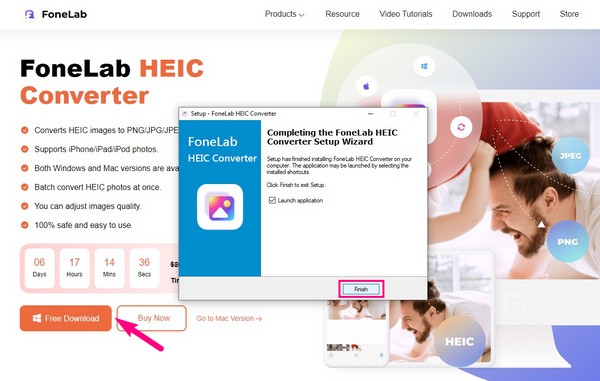
Paso 2Una vez que se ejecuta el programa, encontrará un Añadir HEIC botón en el centro de la interfaz principal. Pero antes de continuar, puede hacer clic en el icono de tres barras en la parte superior derecha para configurar el idioma y sus otras preferencias. Cuando esté listo, presione Añadir HEIC, luego seleccione y abra sus imágenes HEIC para importarlas a la interfaz.
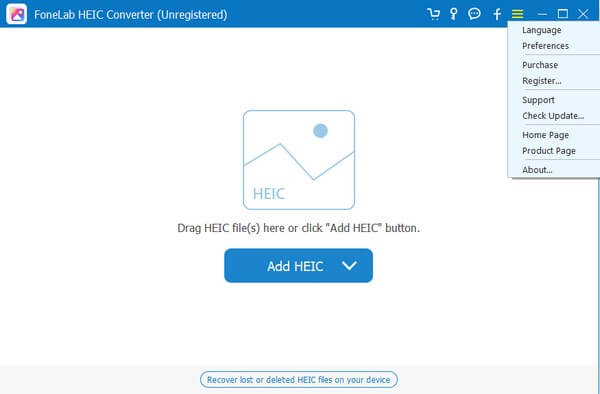
Paso 3Una vez que las imágenes se muestran en el programa, vea la configuración de conversión en la parte derecha. elegir rápidamente JPG/JPEG existentes Formato campo, luego ajuste la calidad de las imágenes debajo de eso. A continuación, seleccione su carpeta de destino preferida de los archivos en la ruta de salida. Entonces, golpea Convertir para guardar tus fotos HEIC como JPEG en tu ordenador.

Parte 3. Cómo convertir HEIC a JPEG en línea
Un conversor en línea efectivo disponible en la web es Heic a jpg. Es un programa en línea gratuito exclusivo para convertir fotos HEIC a JPEG o viceversa. Y su mayor ventaja es que no dañará la calidad de tus imágenes durante la conversión. Además, está disponible en computadoras y otros dispositivos siempre que tenga una conexión a Internet.
Tenga en cuenta las instrucciones seguras a continuación para determinar cómo convierto archivos HEIC a JPEG usando la herramienta en línea.
Paso 1Ingrese heictojpg.com en la barra de direcciones de su navegador para acceder a la página de conversión del programa en línea. En la parte superior izquierda de su interfaz, presione el cuadro con el ícono más y seleccione sus archivos HEIC para que se carguen en la página.
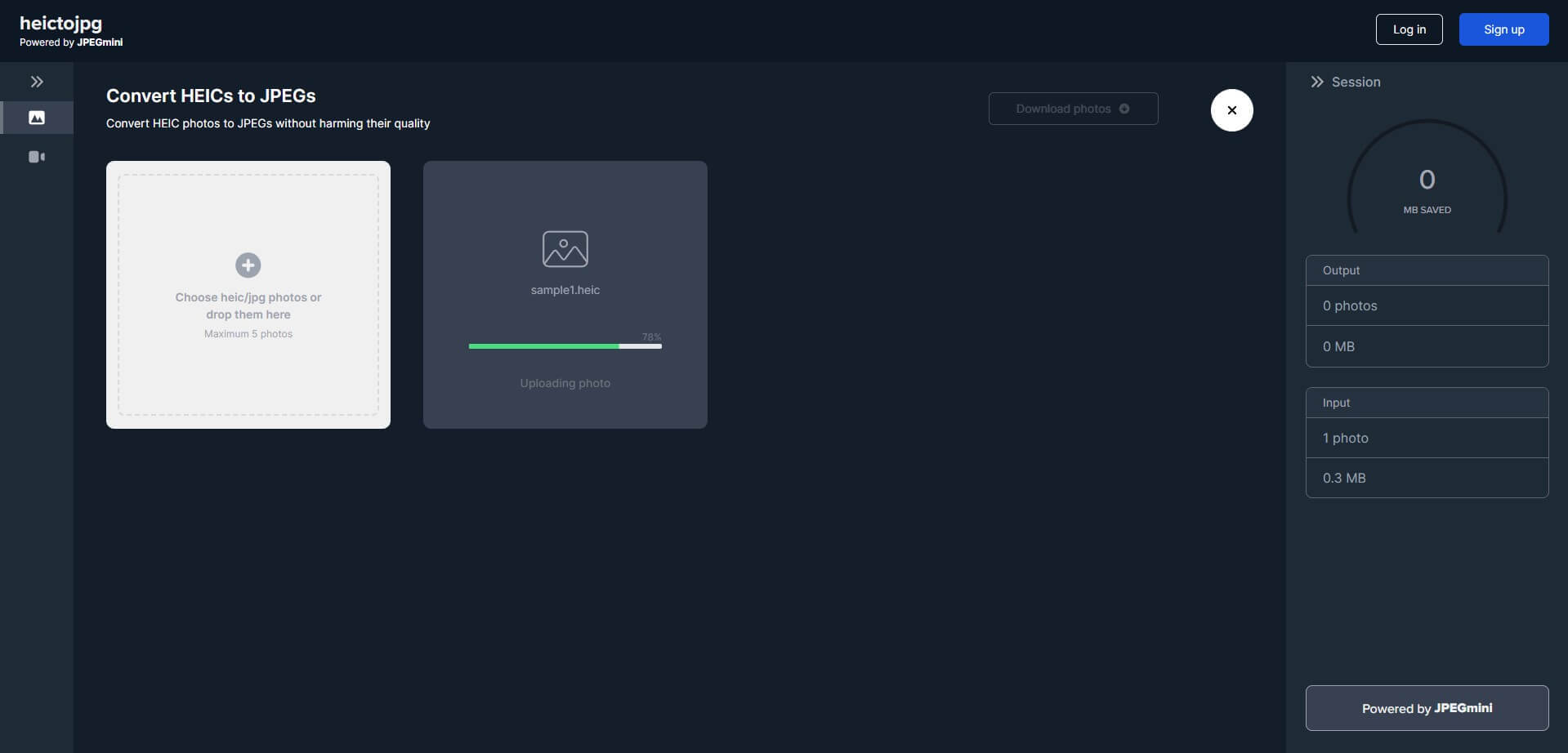
Paso 2Las fotos se convierten automáticamente a JPEG una vez que las carga. Por lo tanto, espere un momento a que terminen, luego presione el Descargar foto en la esquina superior derecha para guardar el archivo convertido en su dispositivo o computadora.
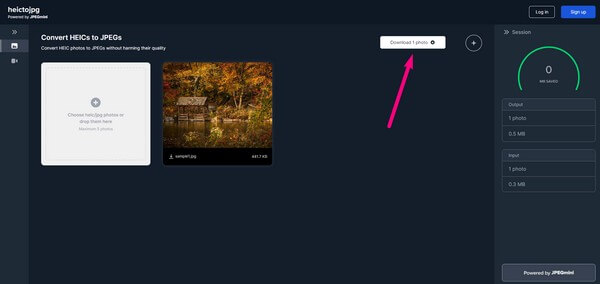
Pero si tiene varias imágenes HEIC, tenga en cuenta que solo puede convertir un máximo de 5 fotos a la vez, lo que ralentiza el proceso. Pero no te preocupes; aún puede consultar las otras técnicas en este artículo para ayudarlo a convertir varios archivos HEIC más rápidamente.
Con FoneLab HEIC Converter, convertirá imágenes HEIC a formatos PNG/JPG/JPEG fácilmente.
- Convierte imágenes HEIC a formatos PNG / JPG / JPEG.
- Convierta por lotes fotos HEIC a la vez.
- Puede ajustar la calidad de las imágenes.
Parte 4. Cómo convertir HEIC a JPEG con la aplicación iPhone Files
Por otro lado, otro método en el que puede navegar en su iPhone es convertir en su aplicación Archivos. Puede ser de gran ayuda si no tiene una computadora o Internet estable, ya que solo implica copiar los archivos HEIC y se convertirán automáticamente al formato JPEG.
Siga las sencillas pautas que se encuentran debajo para convertir archivos HEIC a JPEG con la aplicación iPhone Files:
Paso 1Abra la Fotos aplicación en su iPhone y vea la foto HEIC que le gustaría convertir. A continuación, toca el Compartir en la parte inferior izquierda de la pantalla y presione Copiar foto.
Paso 2Una vez copiado, vaya a la aplicación Archivos y abra En mi iPhone en la sección Ubicaciones. Luego, toque prolongadamente un área vacía y presione Pasta de las opciones. La imagen se convertirá automáticamente a JPEG una vez guardada en su aplicación Archivos.
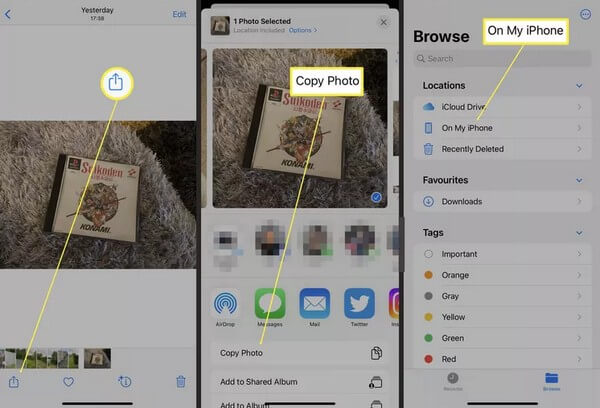
Parte 5. Preguntas frecuentes sobre cómo convertir HEIC a JPEG
¿Cómo convierto archivos HEIC a JPEG en Windows?
Un programa profesional como Convertidor FoneLab HEIC puede ser de gran ayuda si está operando la conversión en una computadora con Windows. Este programa aún puede convertir sus archivos HEIC en Windows, incluso si los dispositivos Apple usan principalmente el formato. Además, ofrece más opciones que otros métodos, como ajustar la calidad del archivo de imagen en consecuencia.
¿Cómo convertir archivos HEIC a JPEG sin perder calidad?
Algunas opciones en el artículo anterior le permiten convertir sus archivos HEIC a JPEG sin perder calidad. Por favor verifique los detalles en cada parte para convertir sus archivos usando estrategias efectivas como la Convertidor FoneLab HEIC.
Apreciamos mucho su tiempo dedicado a leer y confiar en las estrategias profesionales enumeradas en este artículo para convertir sus imágenes HEIC a formato JPEG.
Con FoneLab HEIC Converter, convertirá imágenes HEIC a formatos PNG/JPG/JPEG fácilmente.
- Convierte imágenes HEIC a formatos PNG / JPG / JPEG.
- Convierta por lotes fotos HEIC a la vez.
- Puede ajustar la calidad de las imágenes.
